インスタグラムにはDMというメッセージ機能があります。
DMを利用すると、よりプライベートな会話ができるのでとても便利です。
今回はそんなDMについて、DMの送り方や便利な様々な機能などを詳しく解説します。
instagramのDMとは
インスタグラムでは写真を投稿したり情報を収集したりするだけではなく、個々やグループでメッセージのやり取りをすることができます。
そんなinstagramのDMの機能というのは、どのようなものなのでしょうか?
詳しく解説します。
instagramのメッセージ機能
インスタグラムのDMとは、インスタグラムのメッセージ機能です。
DMは、フォローしている・していない関係なく相手のアカウントさえ知っていれば、送ることができます。
DMのやり取りは公開されることなく、自分と相手だけが見ることができます。
そのため、誰にも見られたくない会話をしたいときに便利です。
よりプライベートな会話ができるので、さらに仲良くなることや距離を縮めることが可能です。
インスタグラムのDMでできることは、基本的には以下の通りです。
- 個人でのメッセージのやり取り
- グループでのメッセージのやり取り
- 通話・ビデオ通話
- 写真・動画の送信
- 表示の回数制限のある写真・動画の送信
基本的にはLINEのように、個人のやり取りやグループでのやり取りの両方が行えます。
そのため、わざわざLINEの友達登録をする必要がなく、インスタグラム内でも簡単に連絡を取ることができます。
写真や動画の送信もできるので、フィールド投稿やストーリーとして投稿しなくても、プライベートな内容を話すことが可能です。
インスタグラムのDMの特有の機能としては、表示回数制限のある写真や動画を送れることです。
数回表示されたら消え、スクリーンショットを撮ると通知されるので、ずっと残しておきたくない、と思う動画や写真も躊躇なく送ることができます。
instagramの承認について
DMはアカウントさえ知っていれば送ることができますが、相手をフォローしてない場合は相手に「承認」をしてもらう必要があります。
フォロー関係にないアカウントにDMを送信したり、受信したりすると、相手には「リクエスト」として通知が来ます。
相手が「承認」をした場合のみDMのやり取りができるようになるため、フォロー関係にないアカウントにDMを送る際には注意しましょう。
コメントとの違い
メッセージを送ることができる機能として、インスタグラムにはコメント機能があります。
コメントとDMの違いには、公開範囲に違いがあります。
コメントは投稿を見た全てのユーザーが見ることができるのに対し、DMは自分とその相手、もしくはチャット内のユーザーのみしか見ることができません。
またコメントはフィールド投稿に直接メッセージを送ることができますがストーリーにはできず、DMはフィールド投稿に直接メッセージを送ることはできませんがストーリーに直接メッセージを送ることができます。
それぞれの機能の特徴を知って、コメント機能とDMを使い分けましょう。
既読やオンライン状態がわかる
インスタグラムのDMでは、既読やオンライン状態がわかる機能があります。
DMはLINEと同様、メッセージを読んだ際には「既読」マークが表示されます。
そのため、DMのやり取りをしている相手がメッセージを確認したかどうかがわかるようになっています。
しかし「一度読んで後で返そう」と思っても、既読したことが相手に知らされてしまうので注意が必要です。
またDMでは、相手がインスタグラムのオンライン状態が分かるようになっています。
オンライン中の場合は緑色のマークが表示され、オフラインの場合は最終ログイン時間が表示されます。
そのため、オンライン中であっても返信をしてない場合は相手にバレてしまう可能性があるため、注意が必要です。
しかしオンライン状態は、設定で非表示にすることもできます。
非表示にしたい場合は、インスタグラムの「設定」から「プライバシー設定」、「アクティビティのステータス」に進み、「アクティビティのステータスを表示」の欄をオフにしましょう。
instagramのDM送受信の見え方
それでは具体的にDMを送受信した際には、どのような見え方をするのでしょうか?
DMを送信した側、DMを受信した側の見え方をそれぞれ解説します。
DMを送信した側
DMを送るとメッセージ画面には以下のように表示されます。
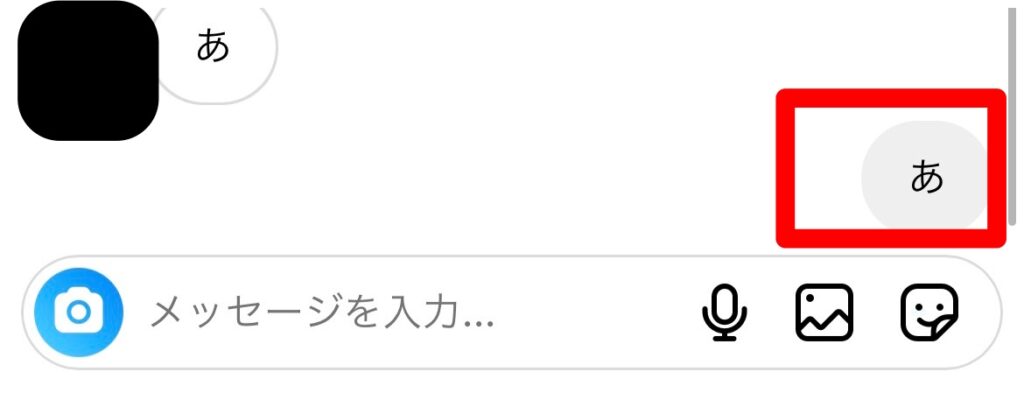
フォロー関係にないアカウントにメッセージを送る場合は、「Instagramでお互いをフォローしていません」と表示されます。
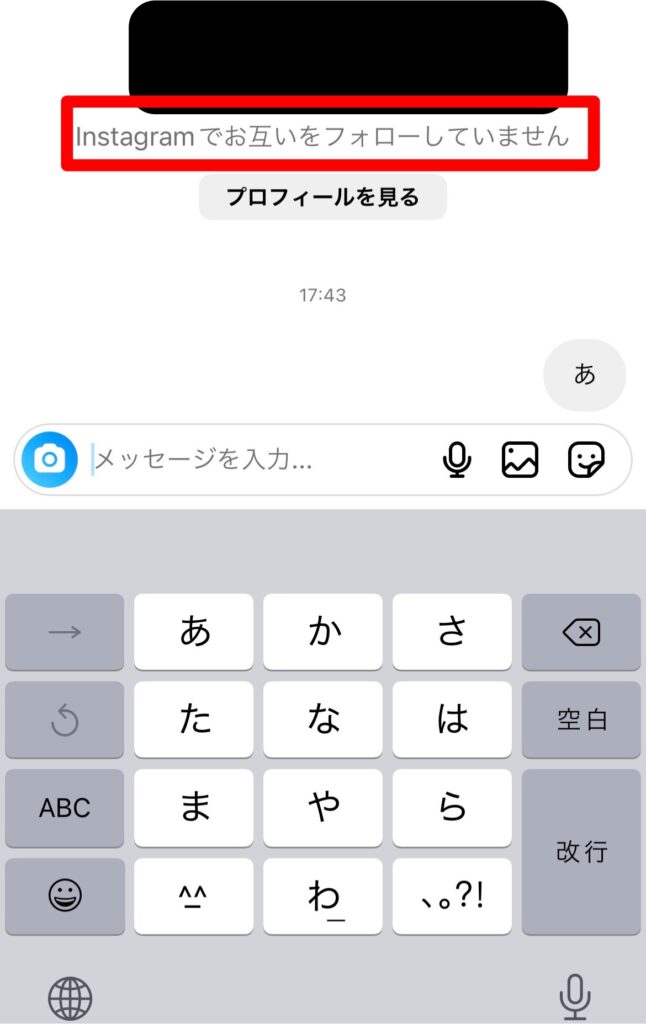
DMの欄には、以下のように表示されます。自分が送ったメッセージ内容と、送信した時間がわかります。
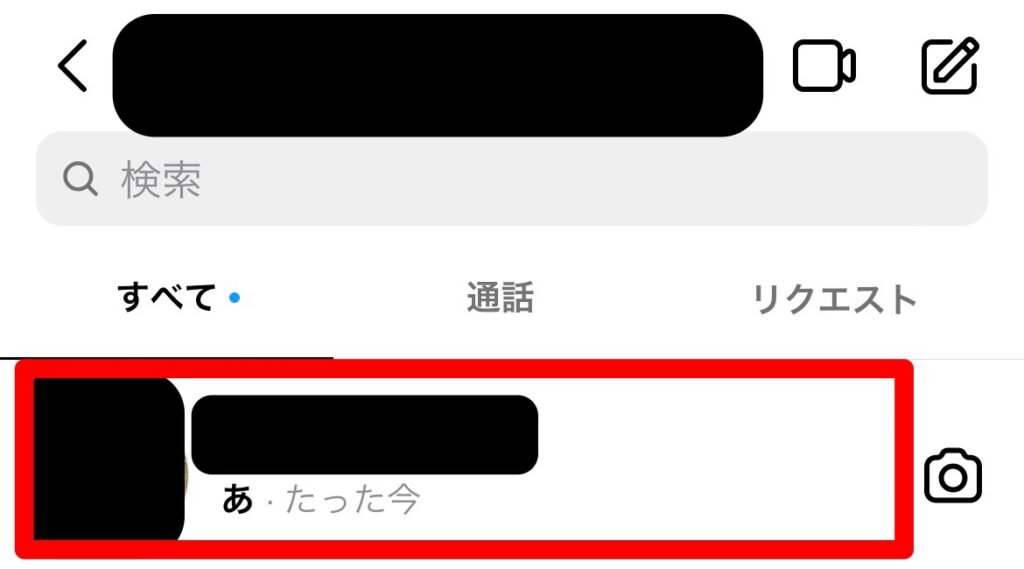
DMを受信した側
DMを受信した際タイムラインに以下のように表示されます。
メッセージの数によって、表示される数字が変わります。
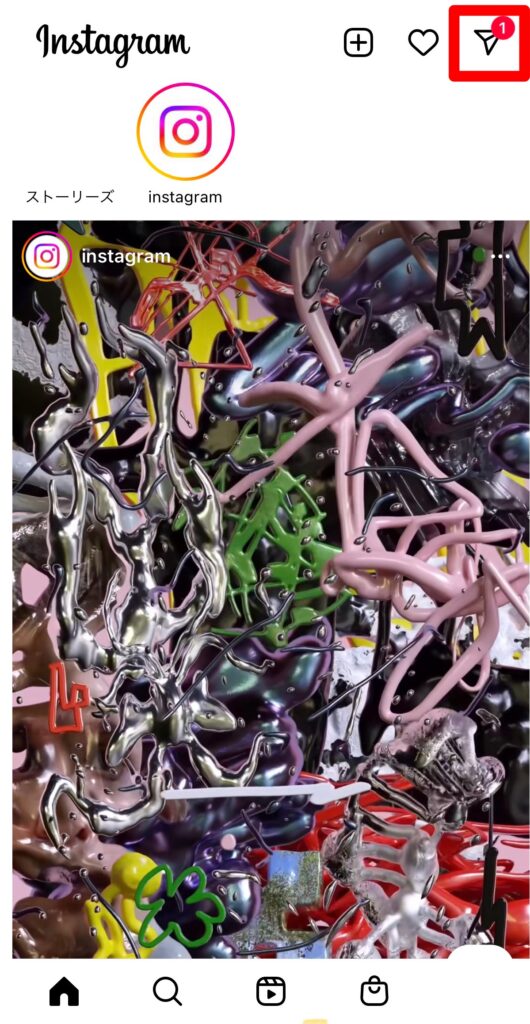
DMを開くと、新規メッセージは以下のように表示されます。青色のマークが新規メッセージもしくは未読のメッセージを表しています。
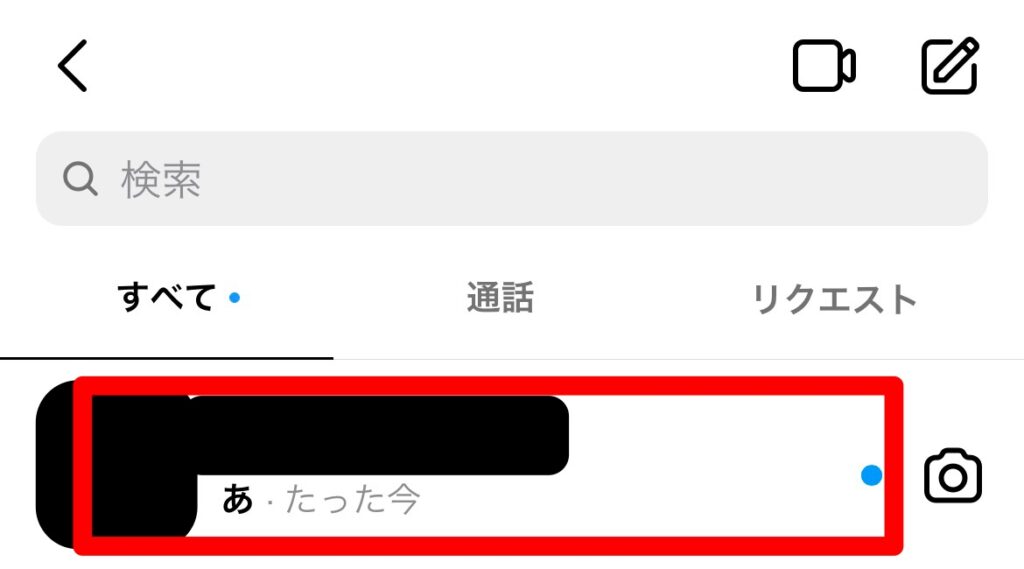
メッセージをタップすると、以下のように表示されます。
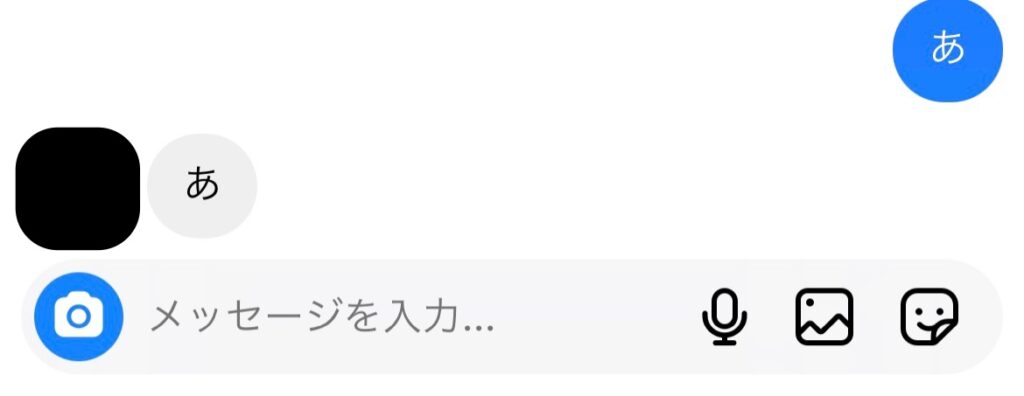
メッセージを開く前に、送信された時間を確認することができます。
フォロー関係ではない場合
フォロー関係にないアカウントからメッセージが届いた時、DMを開くと以下のように表示されます。
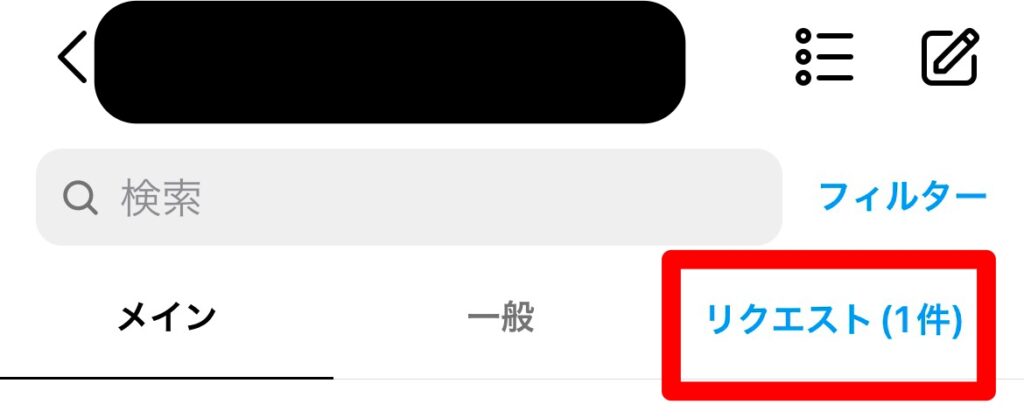
「リクエスト」を選択し、メッセージをタップすると以下のように表示されるので、「ブロック」「削除」「承認」を選びましょう。

instagramのDMを送る方法
インスタグラムのDMを送るには、いくつかの方法があります。
- フィールド投稿から送る方法
- プロフィールページから送る方法
- ストーリーやリールから送る方法
- パソコンのウェブブラウザから送る方法
それぞれの方法を詳しく解説します。
フィールド投稿から送る方法
左下をタップして、タイムラインを開きます。
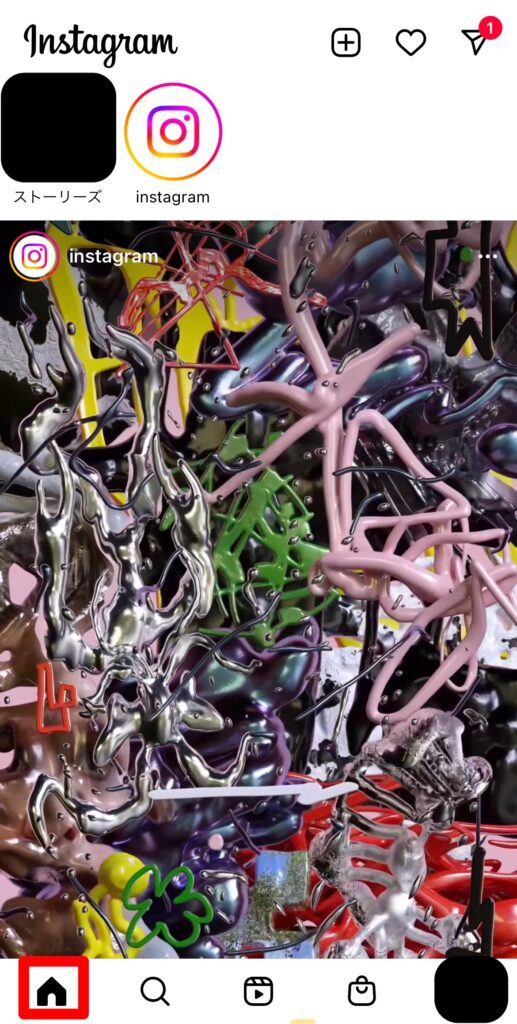
右上を選択します。
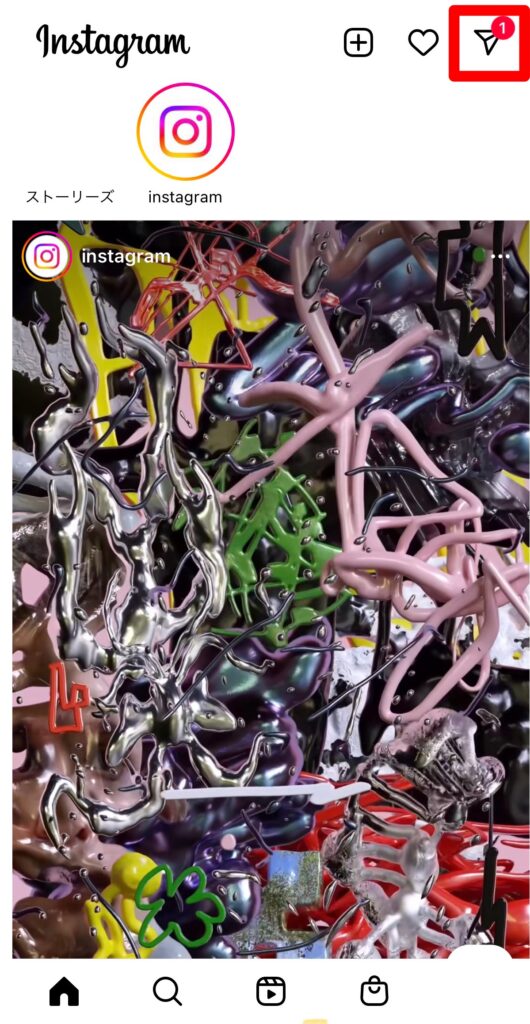
DMの機能が開くので、DMを送りたい相手を検索し、相手が見つかったらタップします。
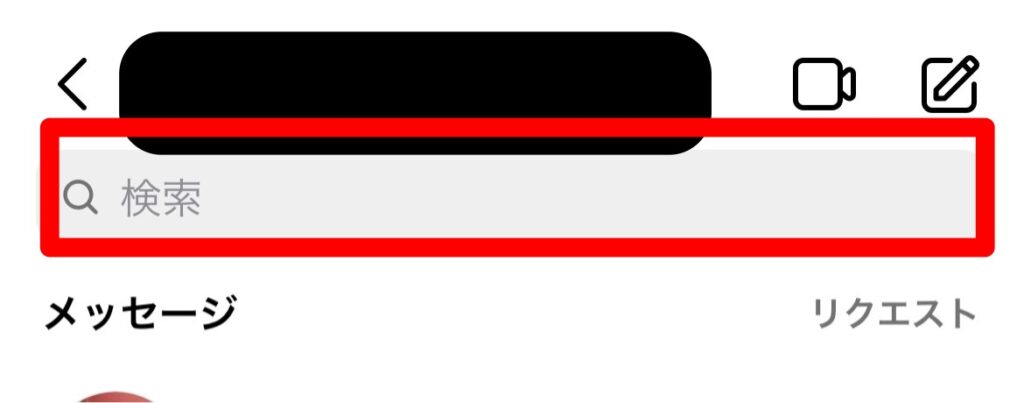
DMを送れる画面になるので、「メッセージを入力」からメッセージを入力して送信しましょう。
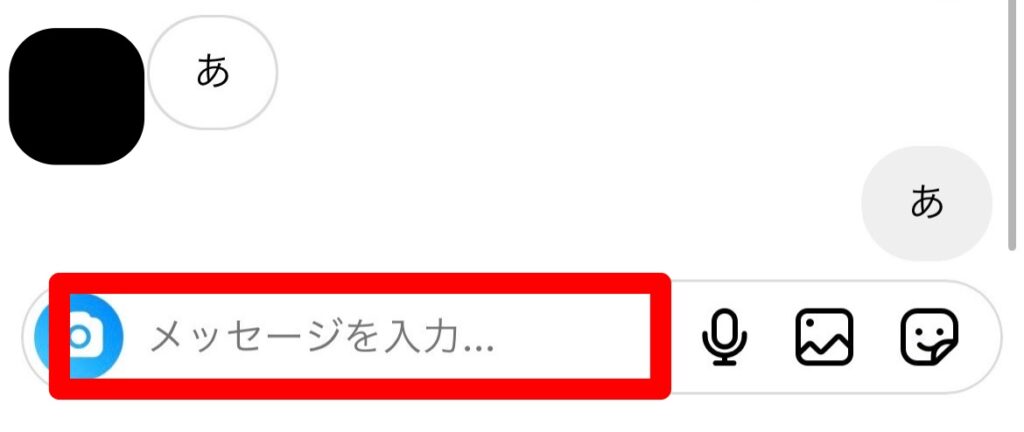
プロフィールページから送る方法
DMを送りたい相手のプロフィールページを開きます。
「フォロー中」の横にある「メッセージ」をタップします。
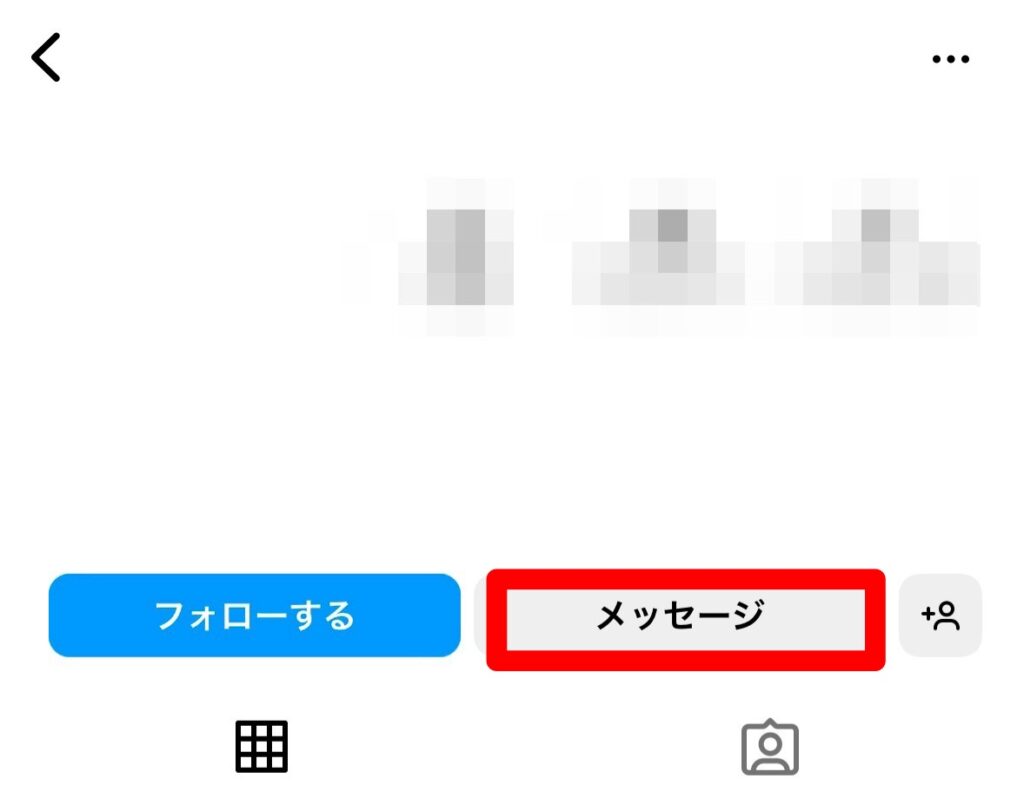
DMを送れる画面に移動するので、「メッセージを入力…」からメッセージを入力し、送信して完了です。
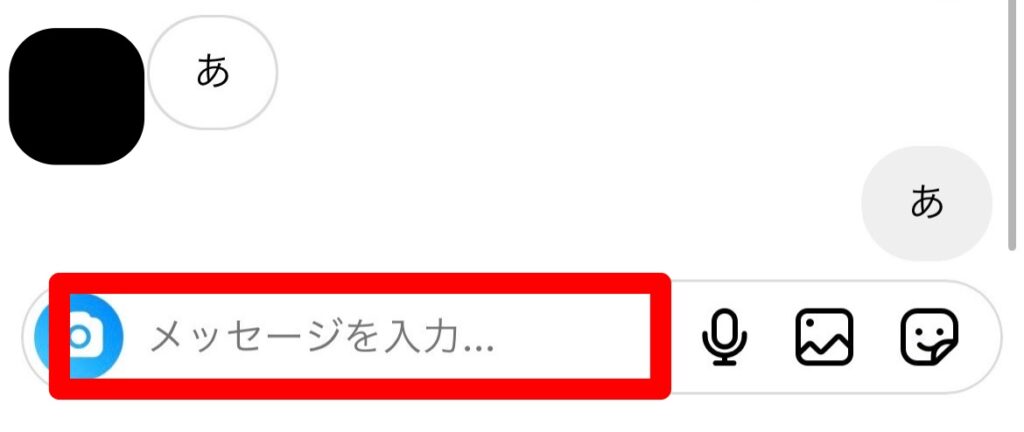
ストーリーやリールから送る方法
ストーリーやリールを表示します。
紙飛行機マークをタップします。
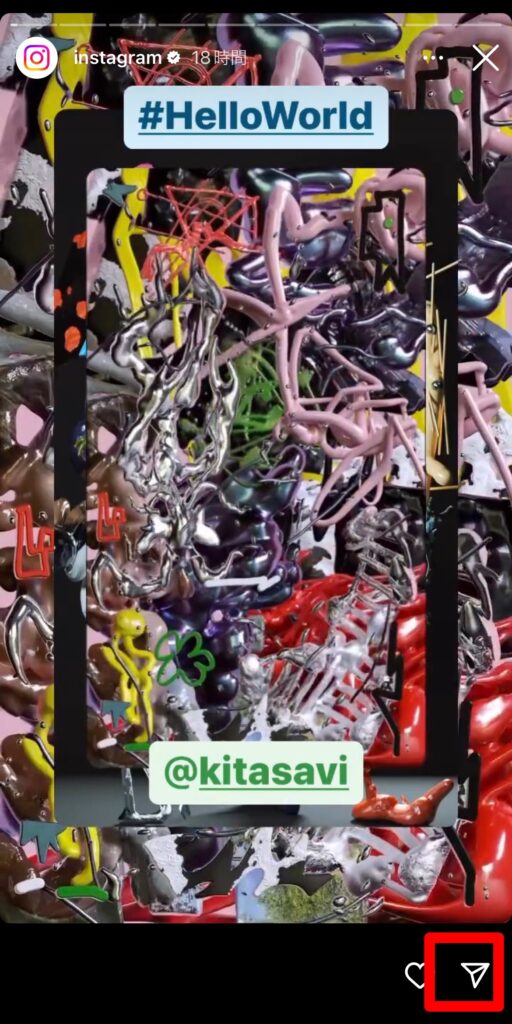
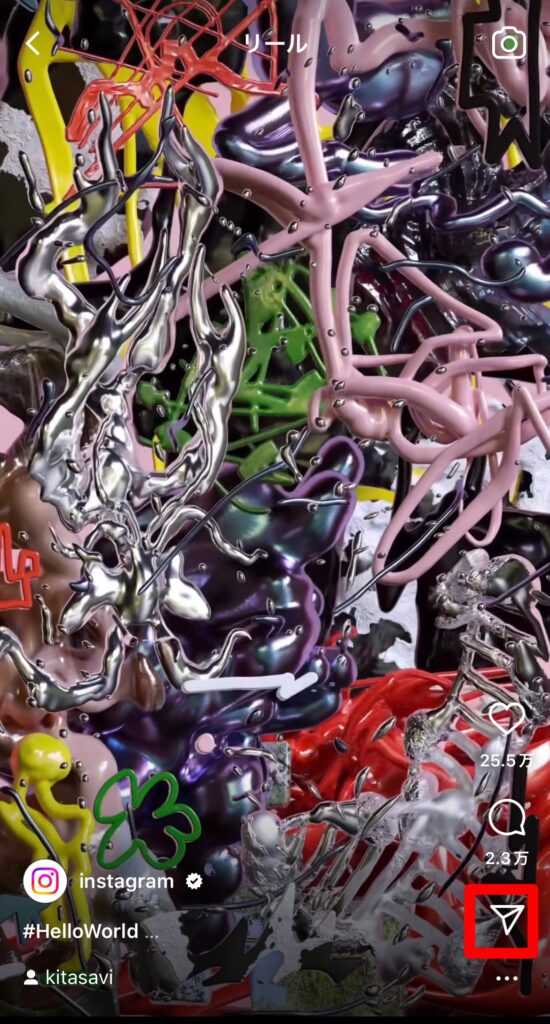
DMをするアカウントを検索したり選んだりして、チェックします。
下部に「メッセージを入力…」の欄に、メッセージを入力し「送信」をタップして完了です。
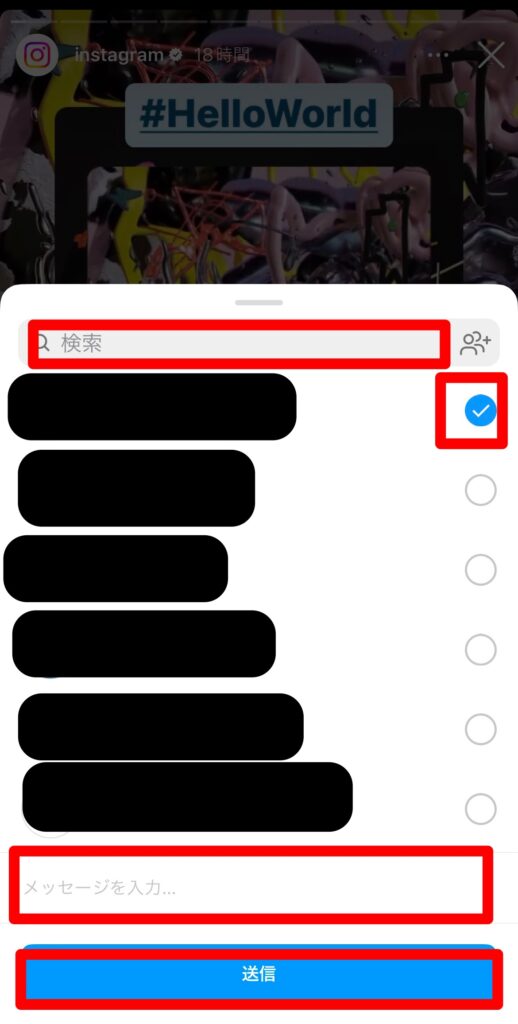
パソコンのウェブブラウザから送る方法
ウェブブラウザのインスタグラムにログインします。
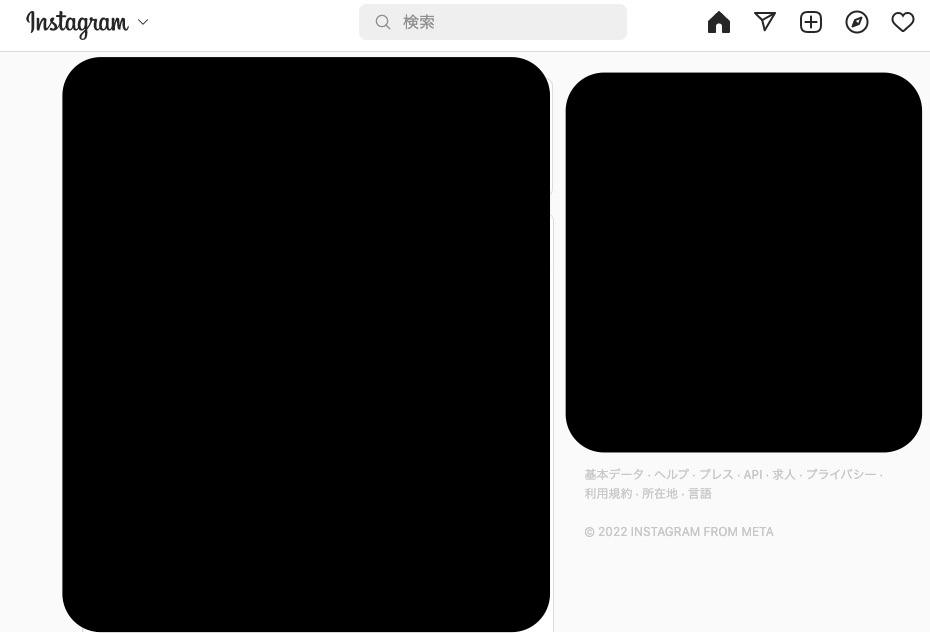
右上の紙飛行機マークをクリックします。
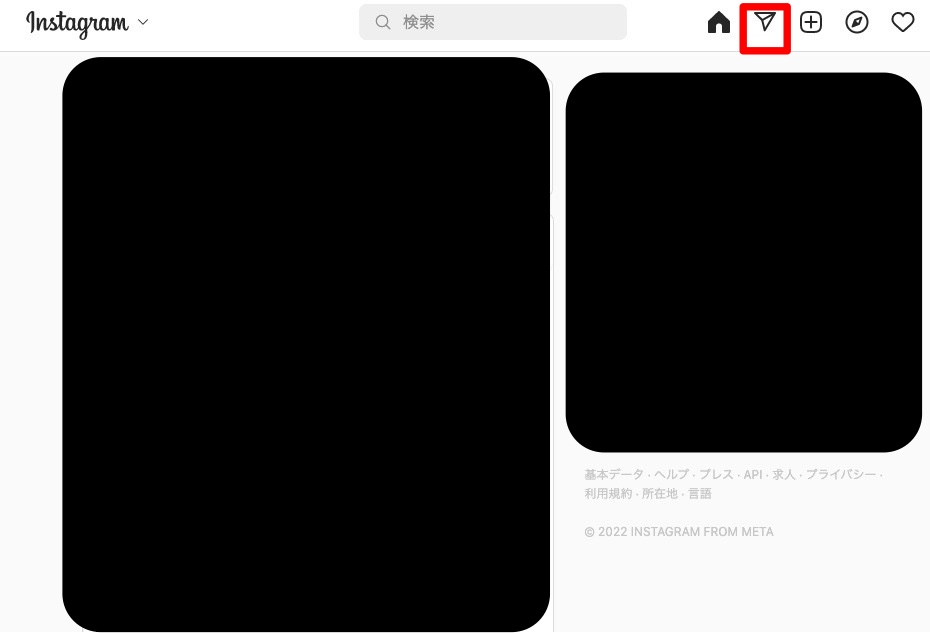
「メッセージを送信」を選択します。
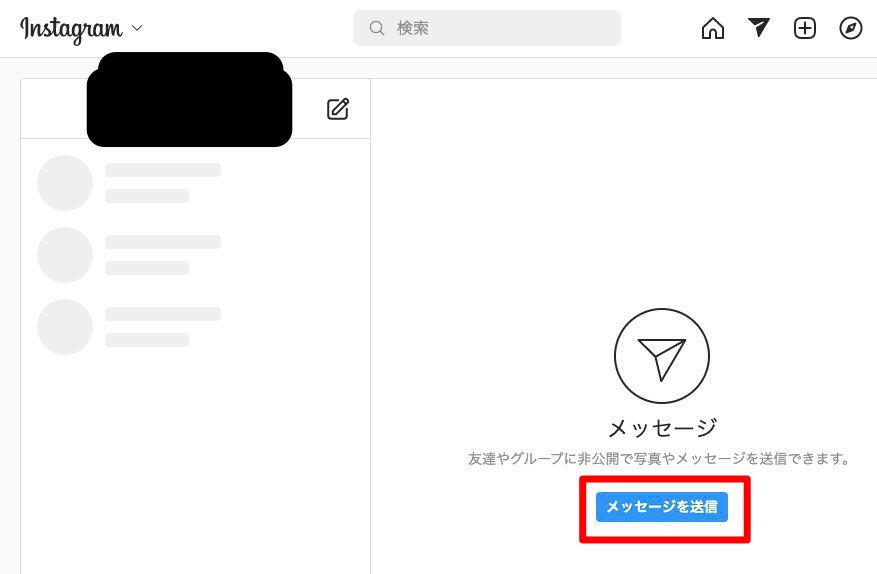
宛先からユーザーネームもしくは名前を入力し、検索。右側を選択し、青色のマークをつけ、「次へ」で進みます。
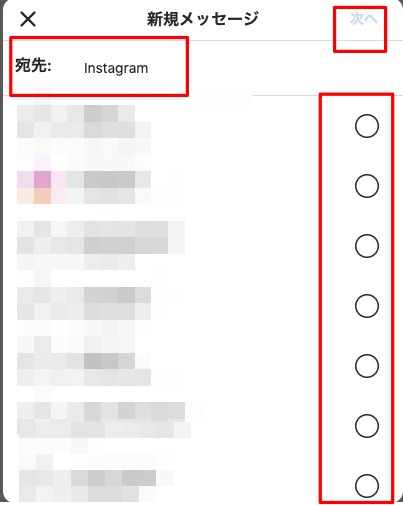
「メッセージ」から文章を入力し、送信をすれば完了です。
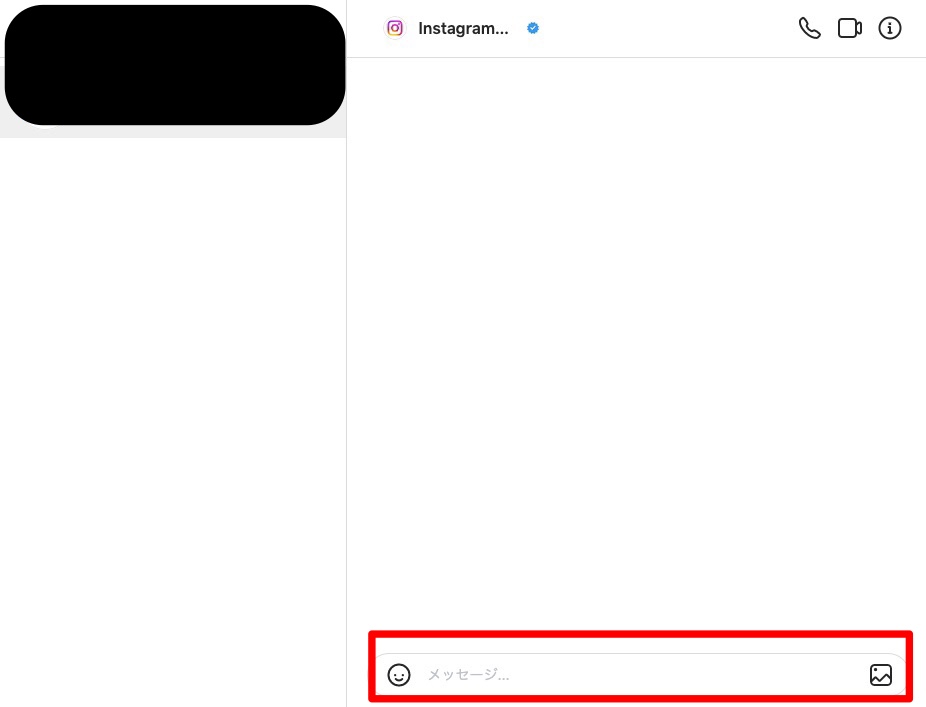
instagramのDMの便利な機能10選
インスタグラムのDMには、様々な便利な機能があります。
活用すると便利なDMの機能を詳しく紹介します。
いいね
DMでは、相手のメッセージに「いいね」を押すことができます。
DMでの「いいね」は、メッセージを切りたい時や簡潔に返事をしたい時にとても便利です。
「いいな」は、「いいね」をしたいメッセージをダブルタップすることで、完了します。
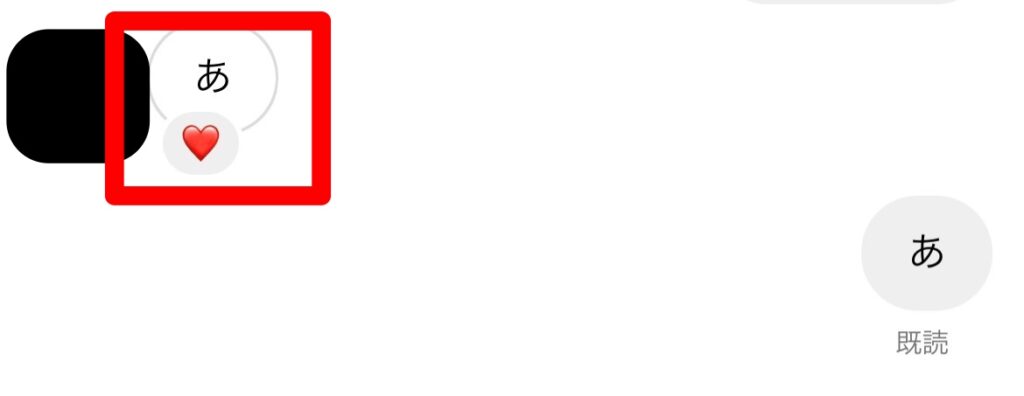
GIF
DMでは、GIFスタンプを送ることができます。
GIFスタンプは、インスタグラムに搭載された動くスタンプのことです。
GIFスタンプは、DMの右下のマークをタップすると、見ることができます。
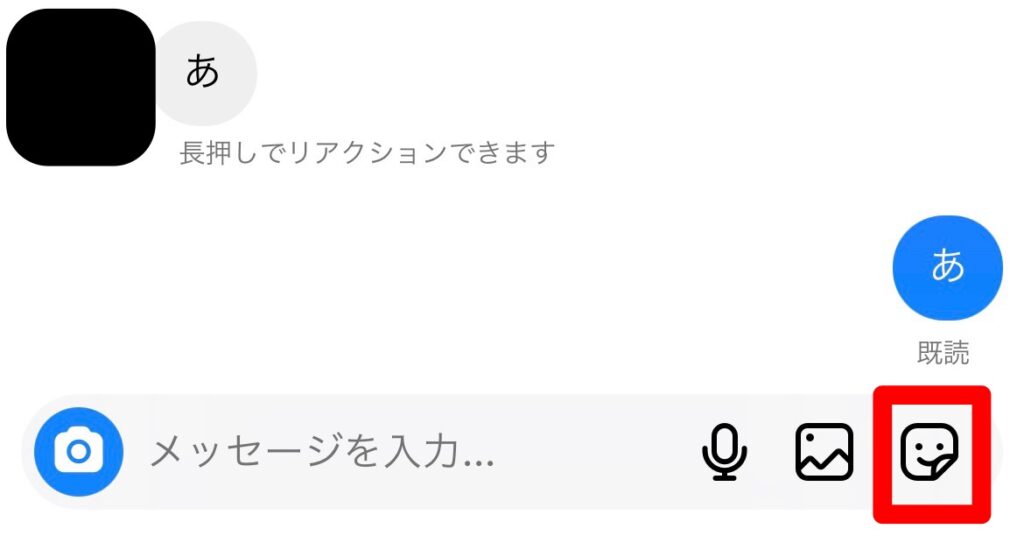
スタンプを検索したり、下にスクロールしたりして、送りたいスタンプをタップすれば送信が完了します。
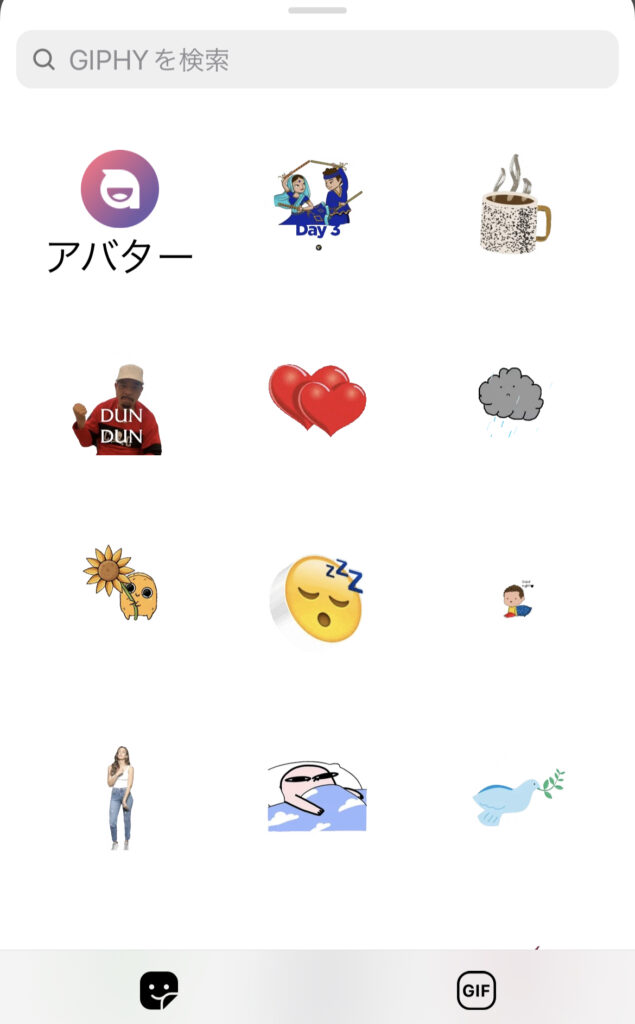
GIFスタンプはLINEスタンプとは違い購入する必要はなく、もともとDMに搭載されている機能なので、誰でも気軽に利用することができます。
シェア
インスタグラムでは、DMでインスタグラム内の投稿やストーリー、プロフィールなどをシェアすることができます。
シェアしたい投稿に表示されている、紙飛行機マークを選択するとDMにシェア内容が送信されます。
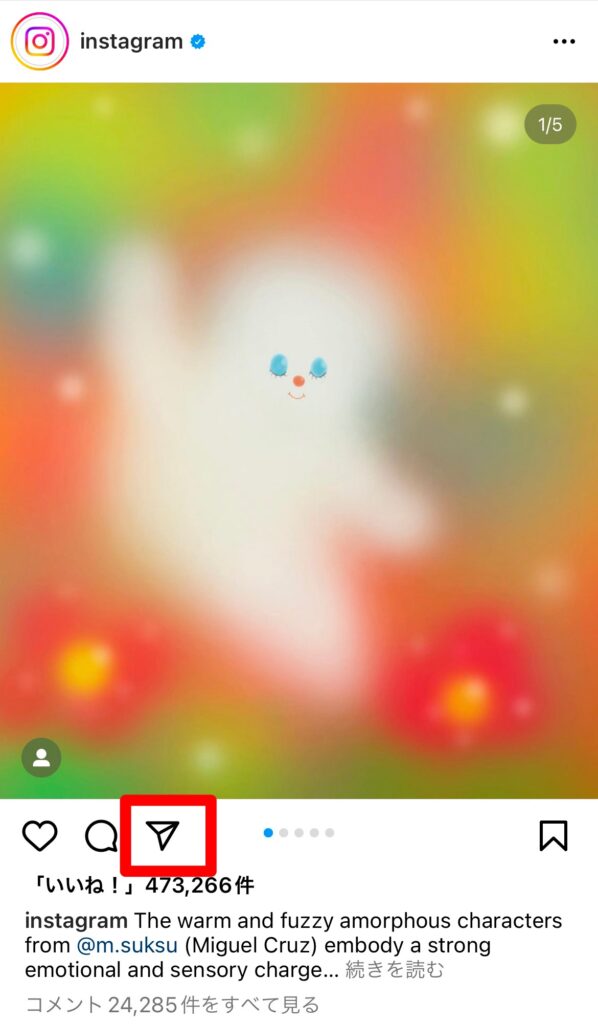
シェアをするのと同時に、メッセージも入力することができます。
ボイスメッセージ
DMでは、メッセージだけではなくビデオメッセージを送信することも可能です。
送信方法はDMの画面から、マイクのマークを長押しするだけ。
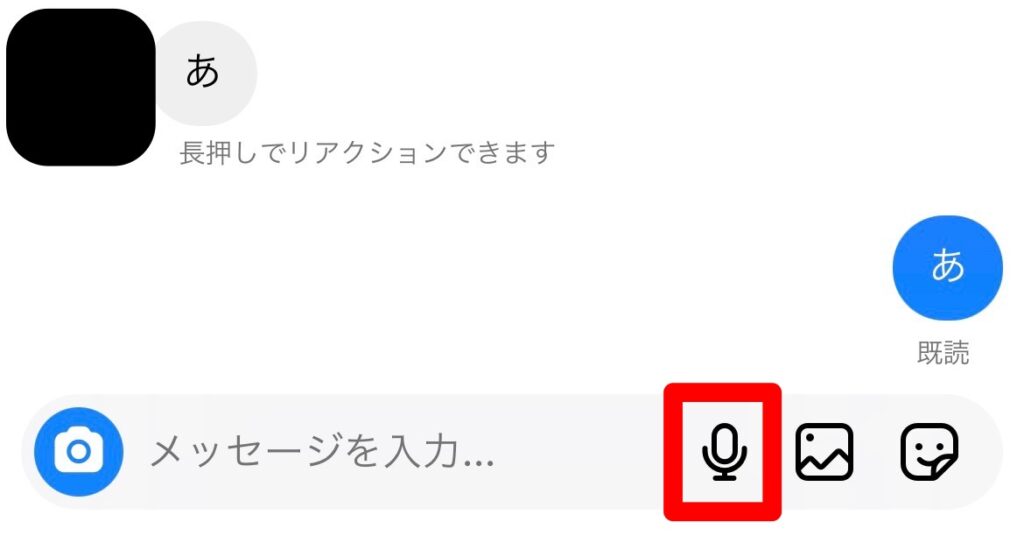
その場で音を録音して、送信することができます。
マイクアイコンから指を離すと、録音が完了します。
ビデオチャット
DMでは、ビデオ通話をすることも可能です。
DMの画面の、ビデオ通話のマークをタップすれば簡単に相手とビデオ通話をすることができます。
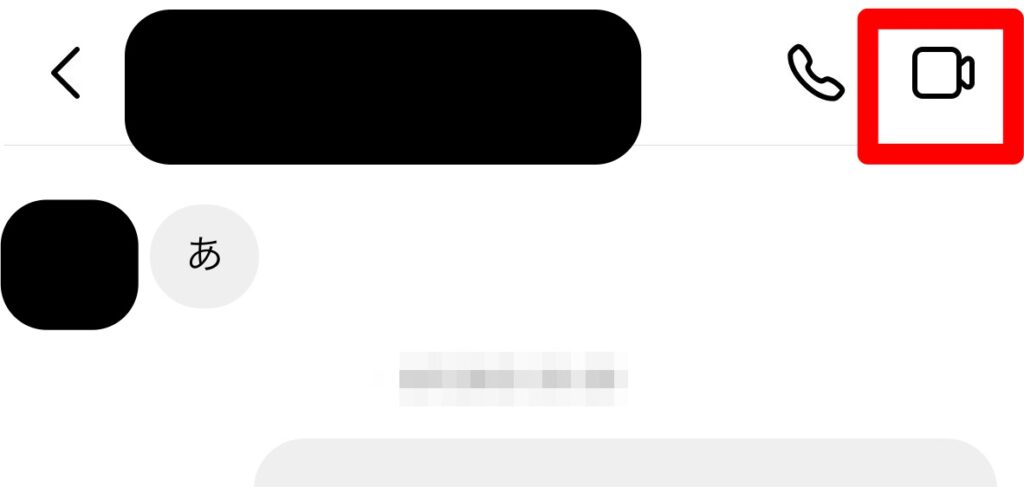
相手がビデオ電話を取るとビデオ電話が始まるので、ビデオ電話をする際には相手にアポを取っておくとスムーズです。
グループチャット
DMでは、個々のやり取りだけではなく、グループでもメッセージのやり取りをすることが可能です。
やり方は、まずDMを開き右上のマークをタップします。
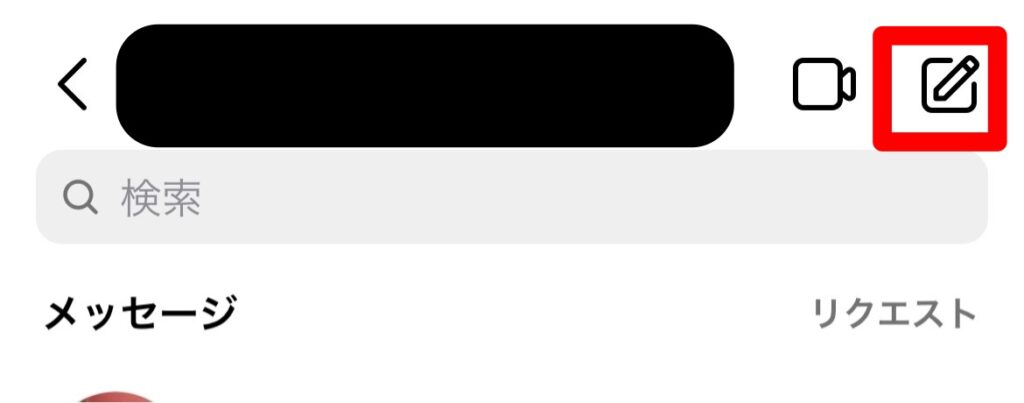
するとグループメンバーを選択できるので、グループチャットをしたいメンバーを選び「チャット」を選択すれば完了です。
消える写真・動画
DMでは回数制限のある写真・動画を送ることができ、相手に数回表示されると削除されます。
消える写真・動画を送りたいのであれば、DMを開き左下のカメラマークをタップします。
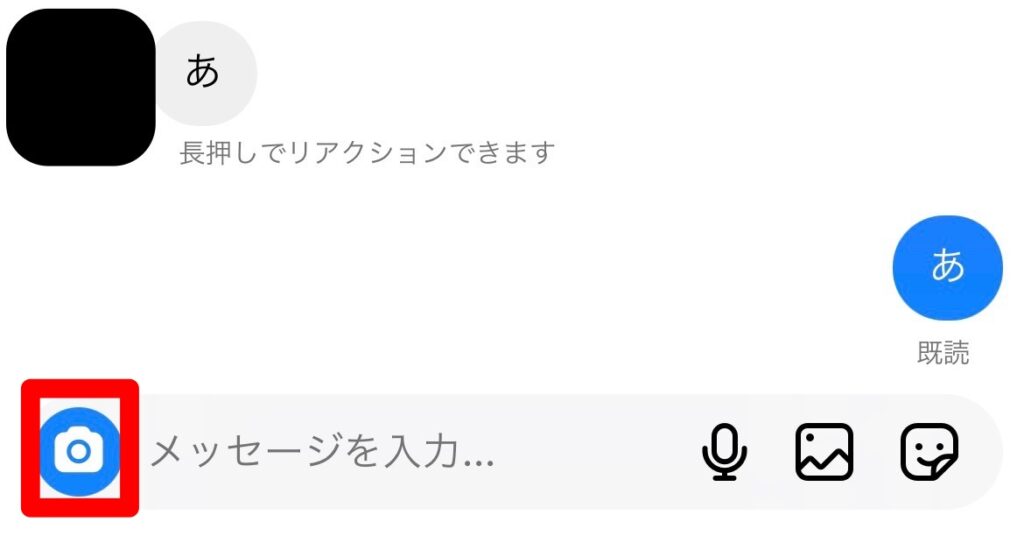
写真・動画を撮るか、ライブラリから写真・動画を選びます。
「リプレイを許可」をタップすると、2回表示された時点で削除される設定で送信できます。
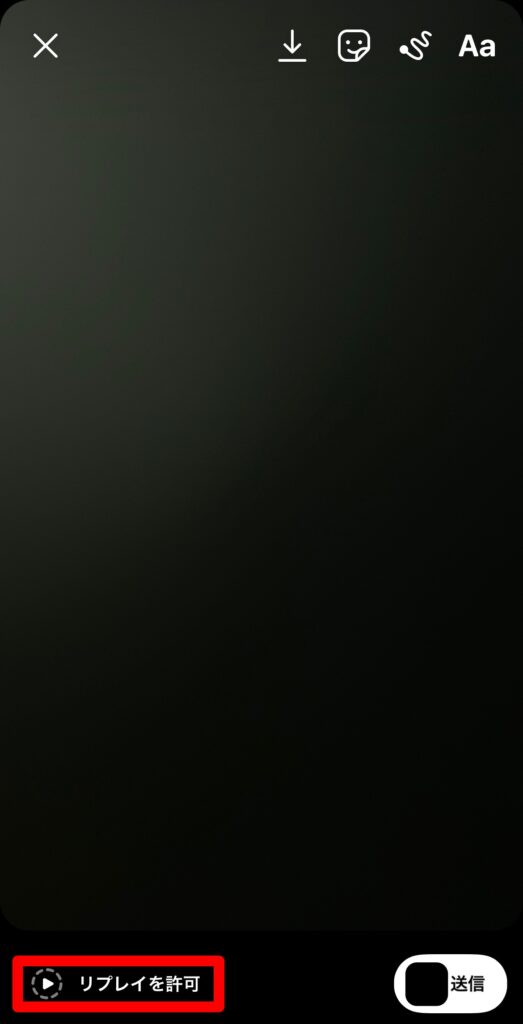
位置情報の共有
位置情報の共有をDMに送ることができます。
位置情報を共有する場合は、まず所在地情報やスポット検索機能で共有したい場所を検索し、表示します。
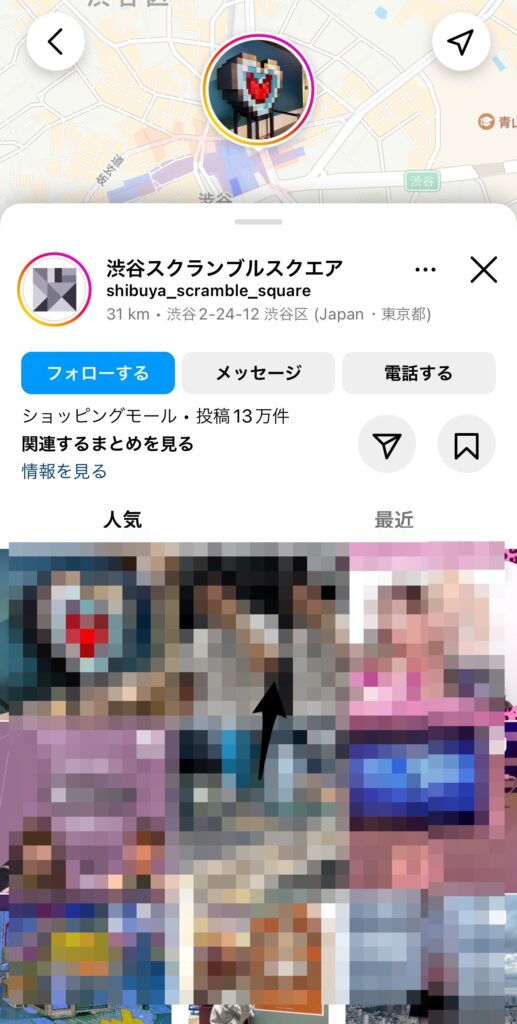
紙飛行機マークをタップし、共有したいアカウントを選択し「送信」をタップすれば完了です。
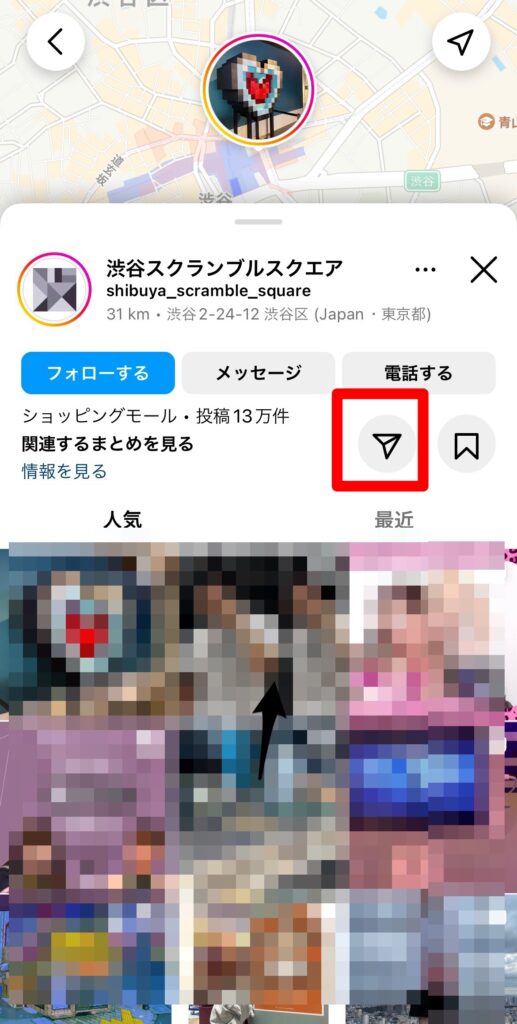
消えるメッセージモード
DMには消えるメッセージモードという機能もあり、消えるメッセージモードでDMを送ると次にDMを開いた時にメッセージの内容が削除されます。
DMは個々でメッセージのやり取りができますが、消えるメッセージモードを利用することによってさらにプライベートな内容を送信することができます。
まずは消えるメッセージモードを利用したいDMを開き、上にスワイプすると、消えるメッセージモードがオンになります。
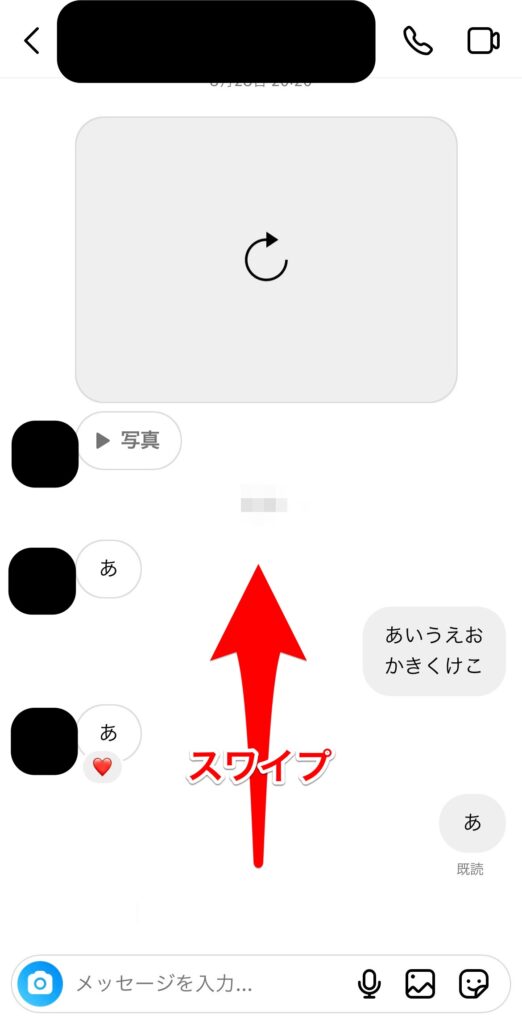
あとは普段通りにメッセージを送るだけです。消えるメッセージモードを終わらせたい場合は、「消えるメッセージモードをオフにする」をタップすれば完了します。
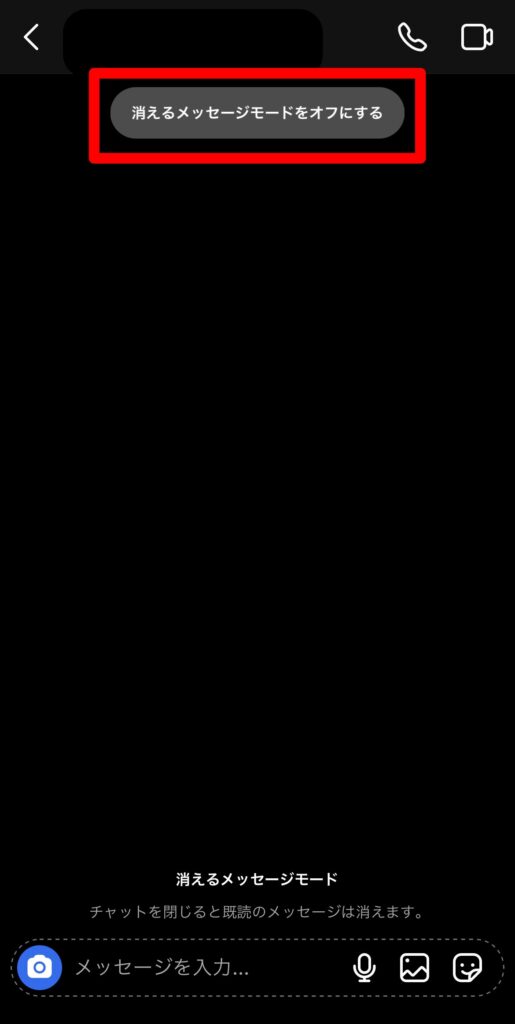
DMのどちらか、もしくはグループチャットの誰かが消えるメッセージモードをオンにすると、全てのメッセージが消えるメッセージモードになります。
引用リプライ
DMでは、相手のメッセージを引用してリプライをすることができます。
引用リプライは、いろいろな内容のメッセージのやり取りをしている場合や、グループチャットなどで便利です。
引用リプライをするには、引用をしたいメッセージを右にスワイプすると、引用リプライができるようになります。
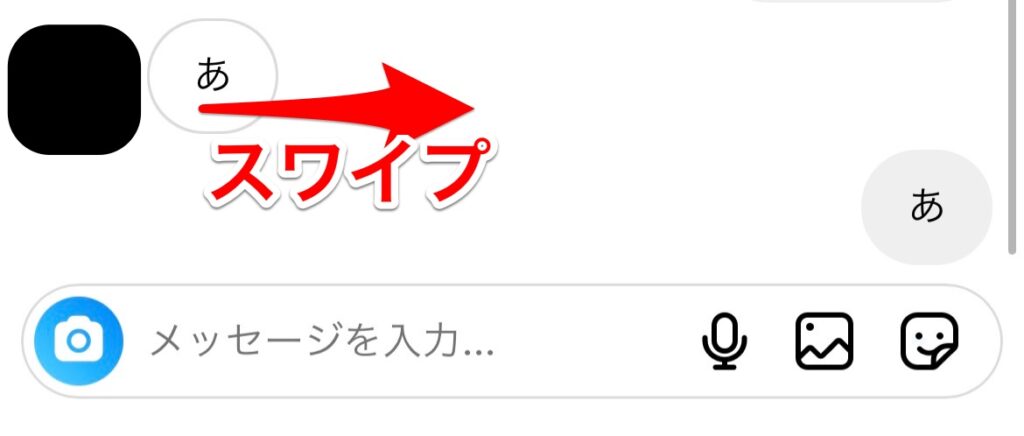
instagramのDMを削除する方法
削除したいメッセージのあるDMを開き、削除したいメッセージを長押しします。
「送信を取り消す」をタップし、完了です。
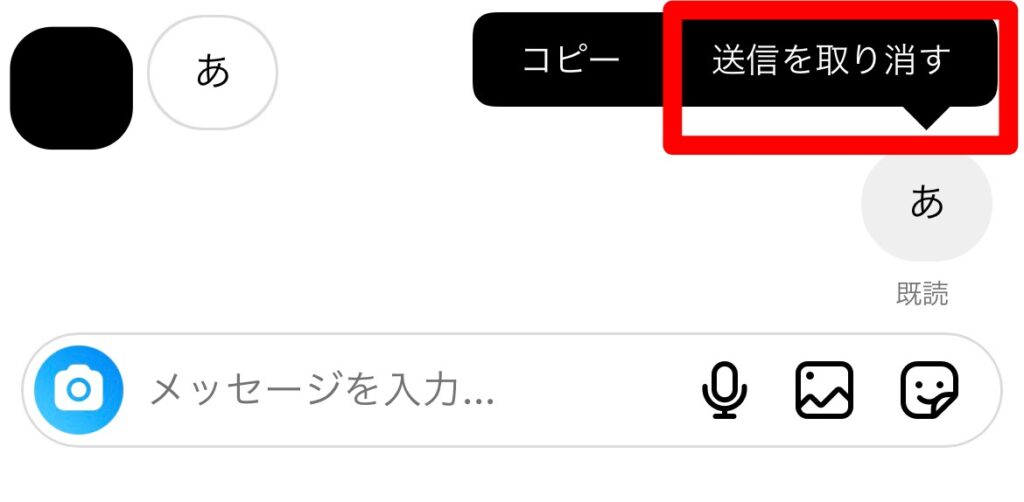
送信の取り消しをしたメッセージは、相手のDMからも削除されます。
しかし相手がすでにDMを読んでいる可能性もあるので、注意しましょう。
InstagramのDMを改行する方法
インスタグラムのDMは2019年ごろには、メッセージの改行をすることはできませんでした。
DMで改行をする場合は、メモなどに改行をした文章を作成してから、DMにコピーペーストをする必要がありました。
しかし2022年9月現在、インスタグラムのDMでも改行を行うことができます。
改行したい場所でキーボードの「改行」もしくは「エンターキー」を押せば、簡単に改行することができます。
instagramのDMの注意点
インスタグラムのDMを利用するには、いくつかの注意点があります。
- 拒否した後にDMをするのは大変
- スクリーンショットを撮った場合は通知される可能性がある
- 既読やオンライン状態がバレる
それぞれの注意点について、詳しく解説します。
拒否した後にDMをするのは大変
インスタグラムのDMは、フォロー関係にないアカウントでメッセージを送る場合は、相手に「承認」をしてもらう必要があります。
DMのやり取りを行いたい場合は「承認」をすることでメッセージが見られたり送信したりできるようになり、「拒否」をすることでメッセージのやり取りができないようになります。
「拒否」を選択した後はDMのリクエストから消えてしまうので、「やっぱりメッセージのやり取りをしたい」と思った場合に見つけ出すのが大変なので注意が必要です。
相手のユーザーネームを覚えていれば検索をして見つけることができますが、ユーザーネームを覚えていない場合は見つけるのに手間がかかる可能性があります。
そのため、「承認」「拒否」の選択は慎重に行うようにしましょう。
スクリーンショットを撮った場合は通知される可能性がある
DMで回数制限のある写真・動画のスクリーンショットを撮った場合は、スクリーンショットを撮ったことが通知されるので注意が必要です。
スクリーンショットを撮った際には、相手に以下のように通知されます。
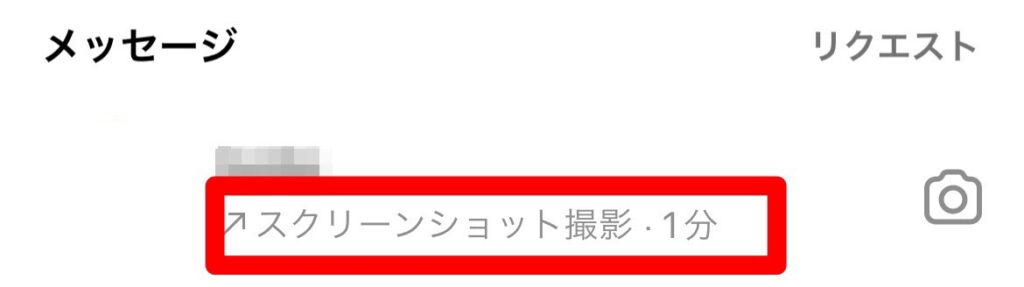
回数制限によって消える前にスクリーンショットを撮っておこうと思っても、相手にスクリーンショットを撮ったことがバレてしまうので注意しましょう。
スクリーンショットを撮りたい場合は、相手にスクリーンショットを撮っていいかの許可を取ると安全です。
しかしスクリーンショットが通知されるのは、回数制限のある写真・動画のみで、通常の写真・動画のスクリーンショットを撮った場合は、通知されません。
回数制限のある写真・動画のスクリーンショットを撮る場合は、注意しましょう。
既読やオンライン状態がバレる
DMでは、既読やオンライン状態が表示されます。
そのため既読をしてメッセージを返さなかったり、オンラインしているのに返事をしていなかったりすると相手にバレる可能性があるので、注意が必要です。
しかしオンライン状態の表示は、設定によって非表示にすることができます。
オンライン状態の非表示は、インスタグラムの設定から「プライバシー設定」、「アクティビティのステータス」に進み、「アクティビティのステータスを表示」の欄をオフにしましょう。
instagramのDMのプライバシー設定
インスタグラムには、様々なプライバシー設定があります。
今回はDMに関するプライバシー設定を紹介します。
プッシュ通知
DMを受信するとインスタグラムから通知が来ますが、DMの通知をオフにすることも可能です。
DMのやり取りの頻度が高かったり、グループチャットでのやり取りが活発だったりして、DMの通知が煩わしいと感じてしまう時に便利です。
プッシュ通知をオフにする場合は、まずは自分のプロフィールページから三本線マークをタップします。
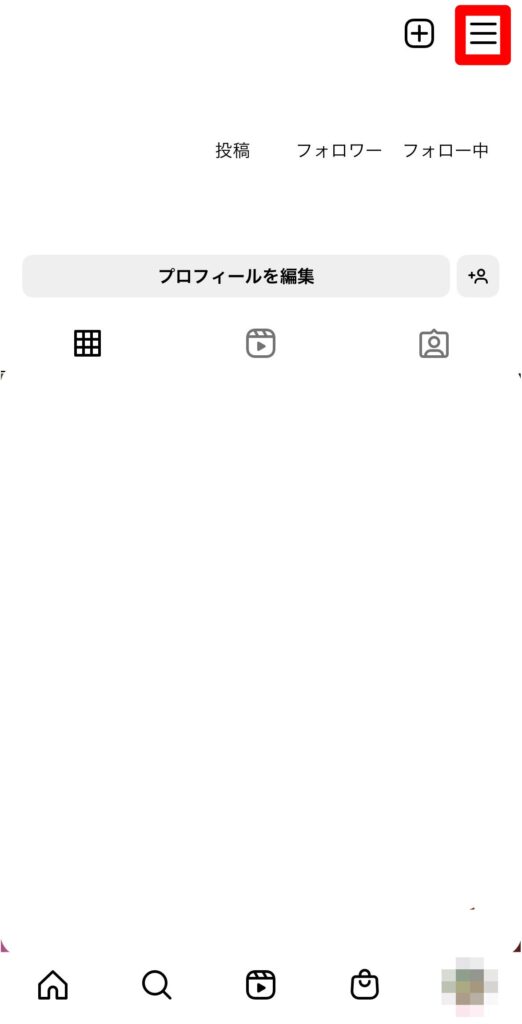
「設定」を選択します。
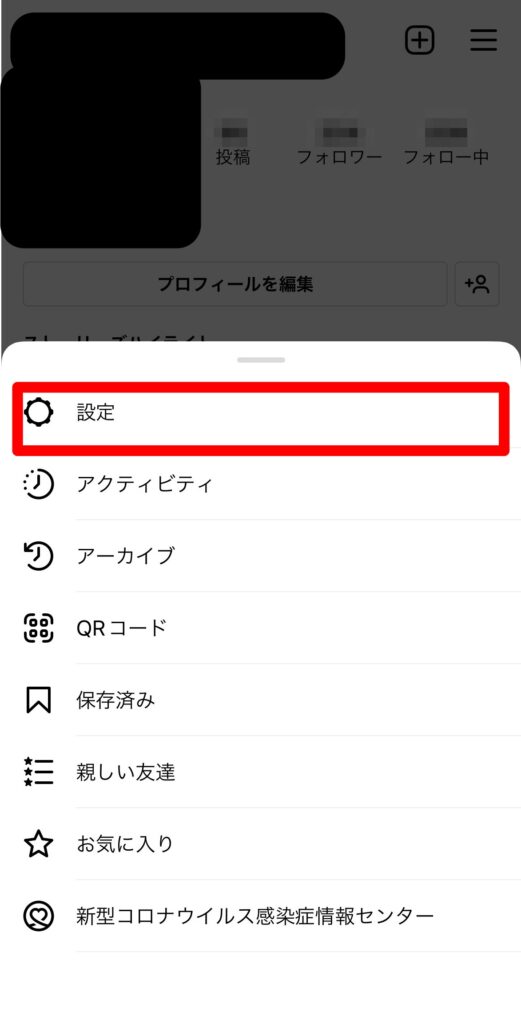
「お知らせ」をタップします。
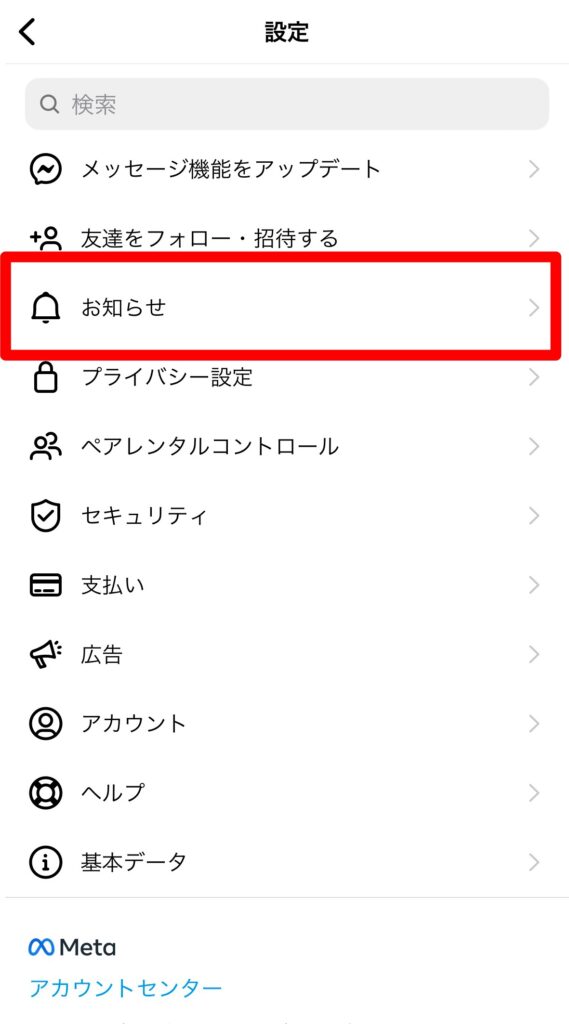
「ダイレクトメッセージと通話」を選びます。
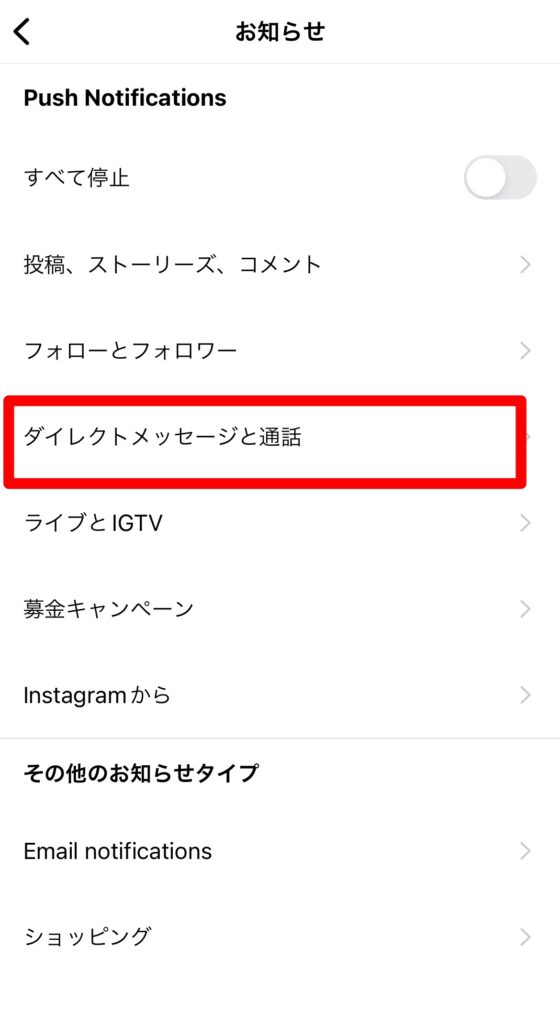
「メッセージ」の欄の「オフ」をタップして、青いマークをつけて完了です。
他にも「グループリクエスト」「ビデオチャット」などの通知も設定できるので、必要があれば設定をしましょう。
ブロック
ブロックをすると、相手からのメッセージを拒否することができます。
関わりたくない相手からのDMを完全にシャットアウトしたい場合に、ブロックを利用すると便利です。
ブロックを設定したい場合は、まずブロックをしたいアカウントのプロフィールページを表示し、右上の「…」を選択します。
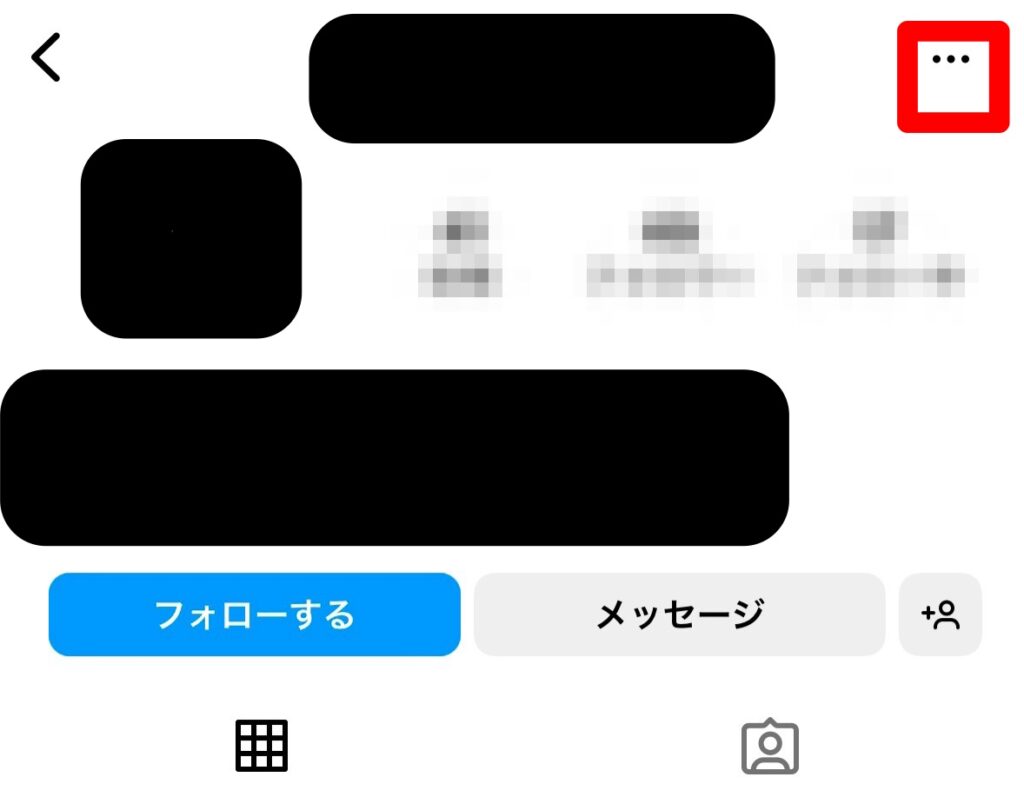
「ブロック」をタップして、完了です。
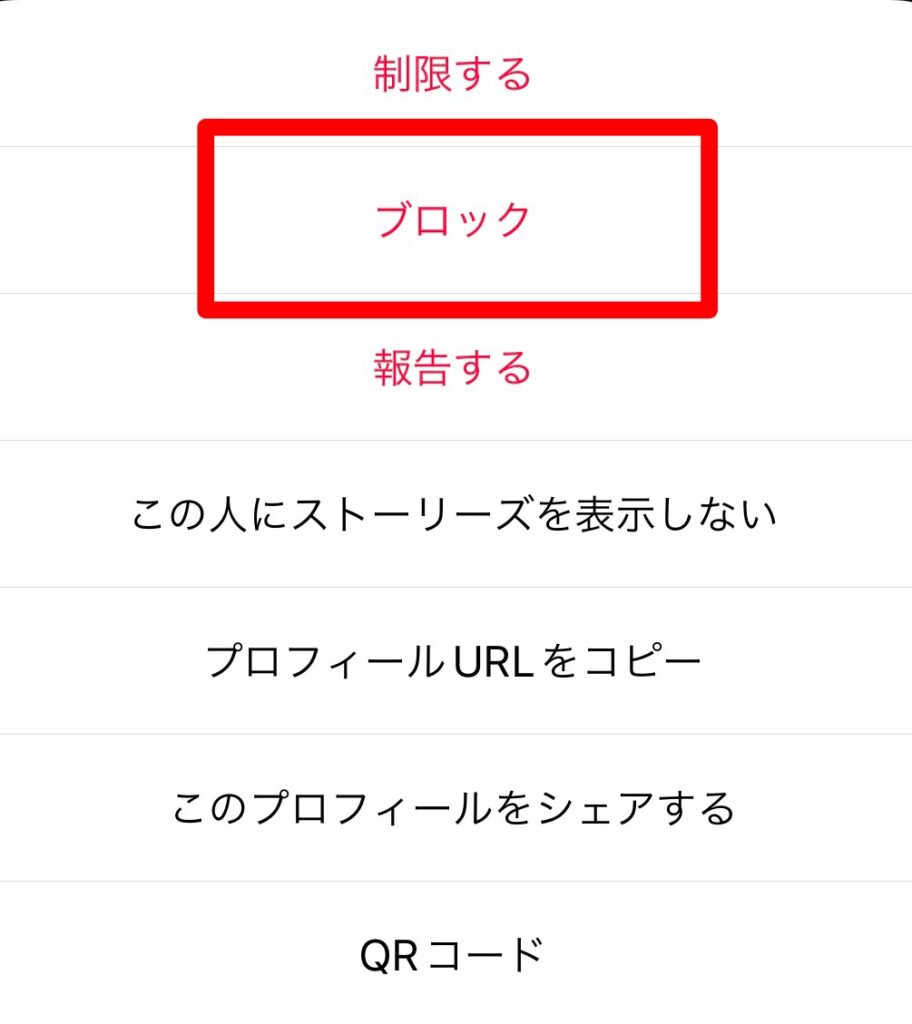
ブロックをすると相手がDMを送ることができなくなりますが、相手のプロフィールページや投稿なども見られなくなるので注意しましょう。
グループチャットの追加拒否
DMはアカウントさえ知っていれば誰でもメッセージを送ることはでき、グループチャットへの追加もフォロー・フォロワー関係なくすることができます。
そのため、見ず知らずの相手から勝手にグループチャットに追加してしまうことがあります。
そのようなことを防ぐために、グループチャットの追加拒否の設定をすることが可能です。
グループチャットの追加拒否をするためには、まず自分のプロフィールページを開き、右上の三本線マークをタップします。
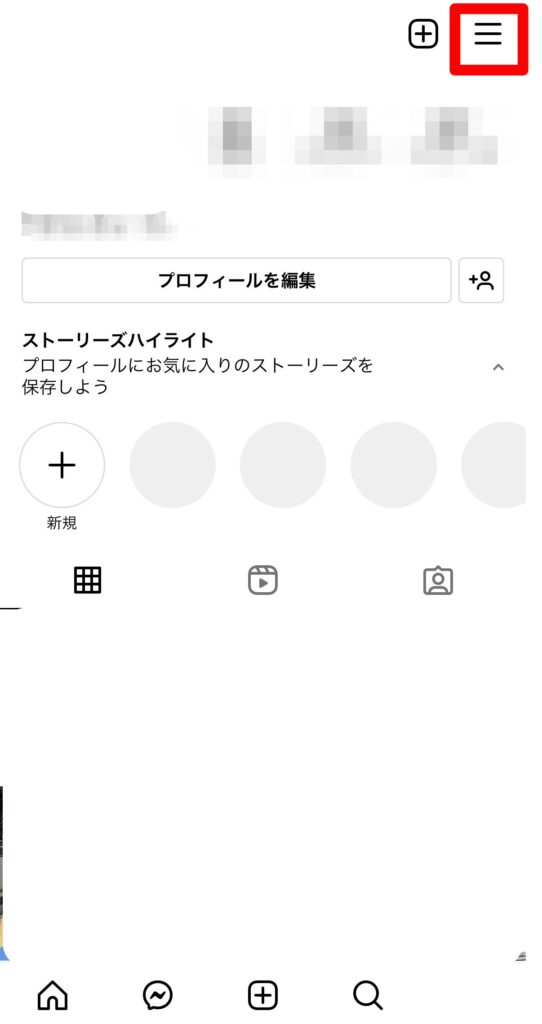
「設定」を選択します。
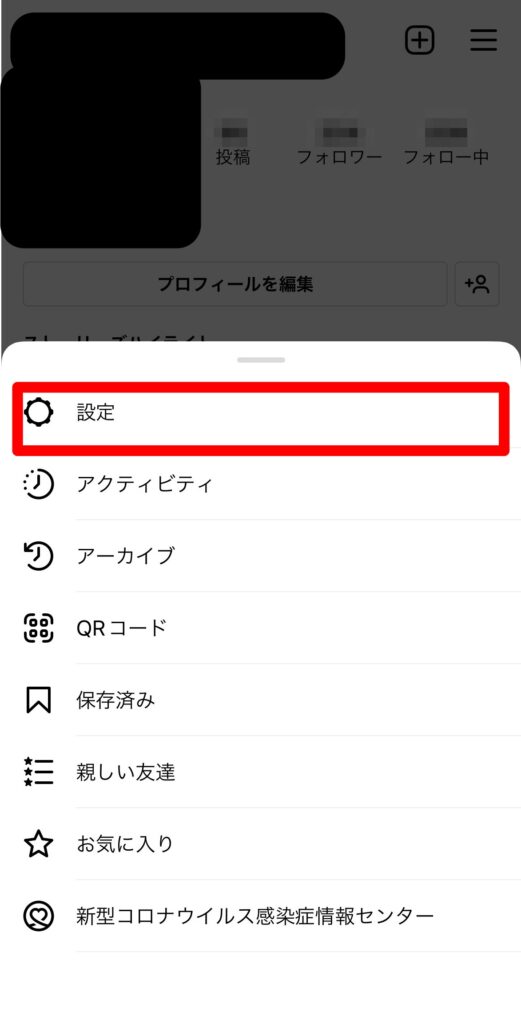
「プライバシー設定」を選びます。
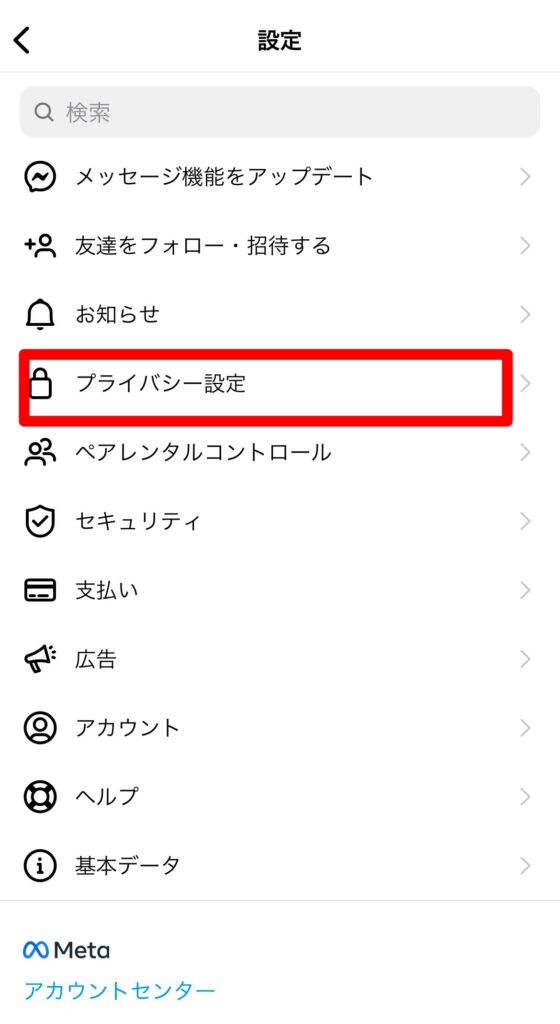
「メッセージ」をタップします。
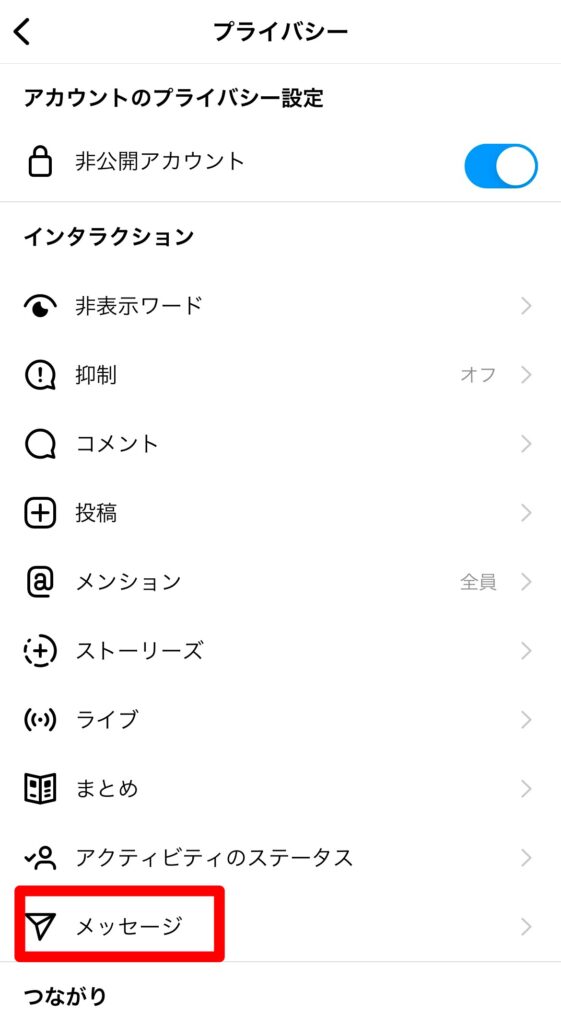
下にスクロールし、「グループにあなたを追加できる人」を選択します。
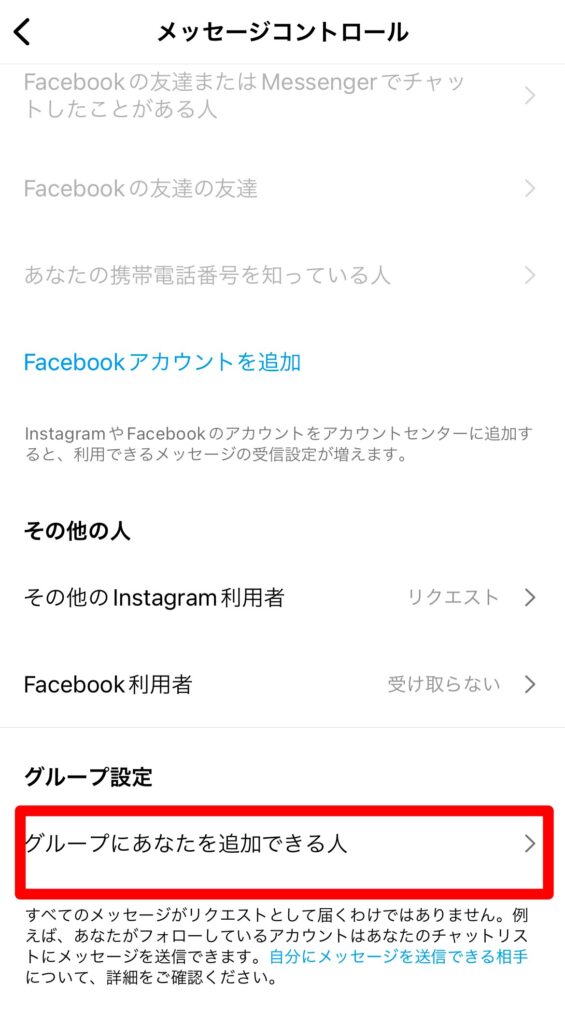
「Instagramでフォロー中の人のみ」をタップして完了です。
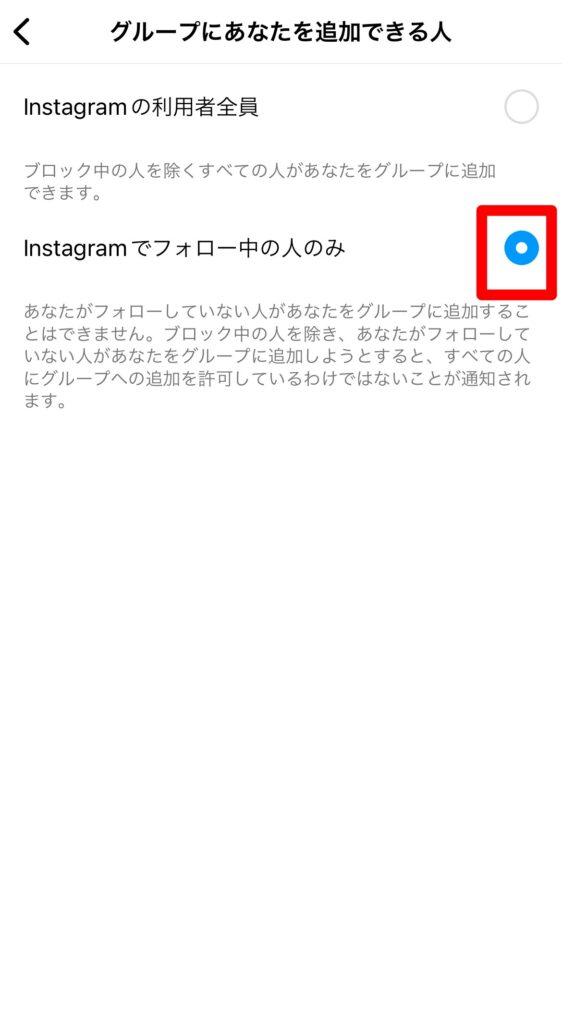
アカウントの制限
インスタグラムには、特定の相手からのコメントやDMを非表示にできる「アカウントの制限」という機能があります。
アカウントの制限をすると、相手が自分の投稿にコメントをしても非表示になったり、DMもリクエストに移動したりします。
アカウント制限をする方法は、まず制限をしたいアカウントのプロフィールページを表示し、「…」を選択します。
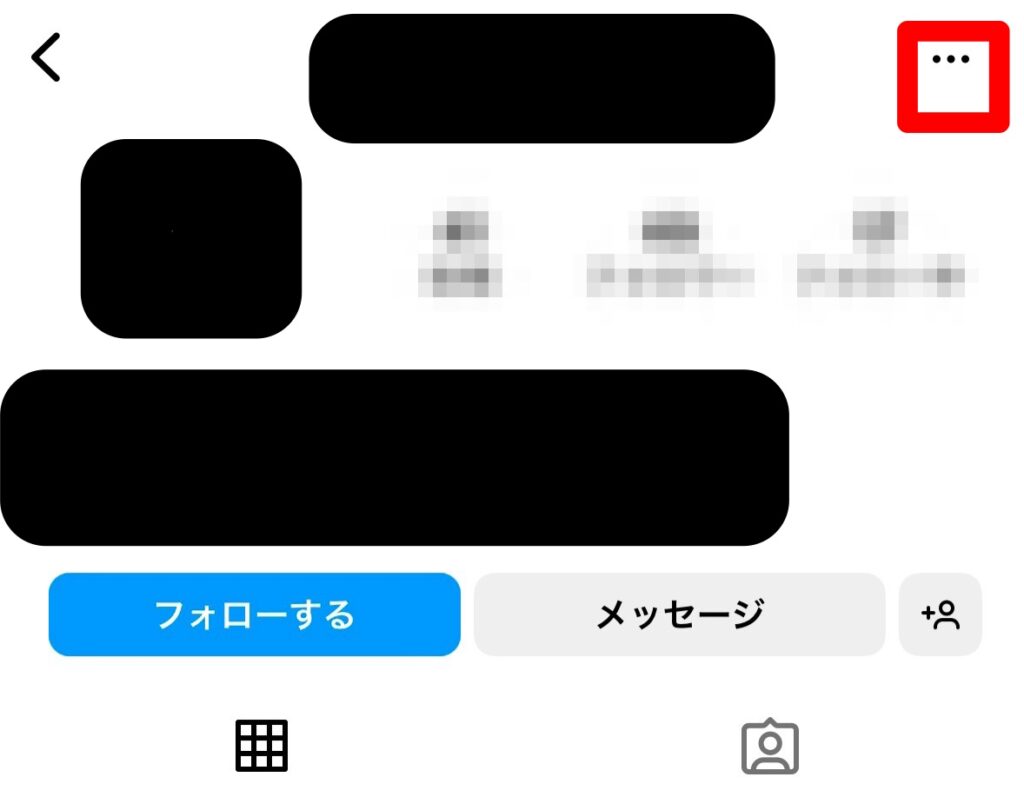
「制限する」をタップし、完了です。
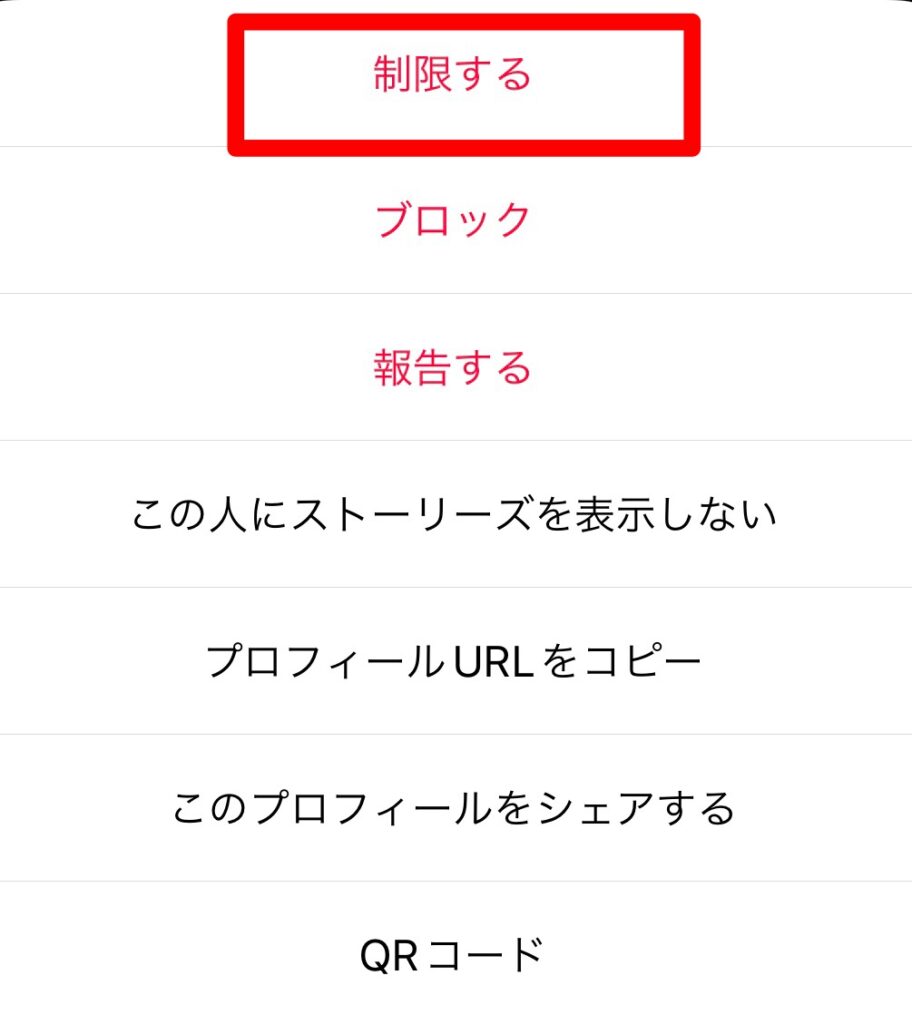
メッセージリクエストの拒否
フォロー・フォロワー関係ではないアカウントからDMが来た場合は、「承認」をする必要があります。
「承認」をするとメッセージの内容を確認できたり、返信ができたりします。
しかし見ず知らずの相手からDMが来たり、DMのやり取りをしたくなかったりする場合は「削除」をすることでDMを削除することができます。
DMの画面を開き、「削除」を選択すれば完了です。
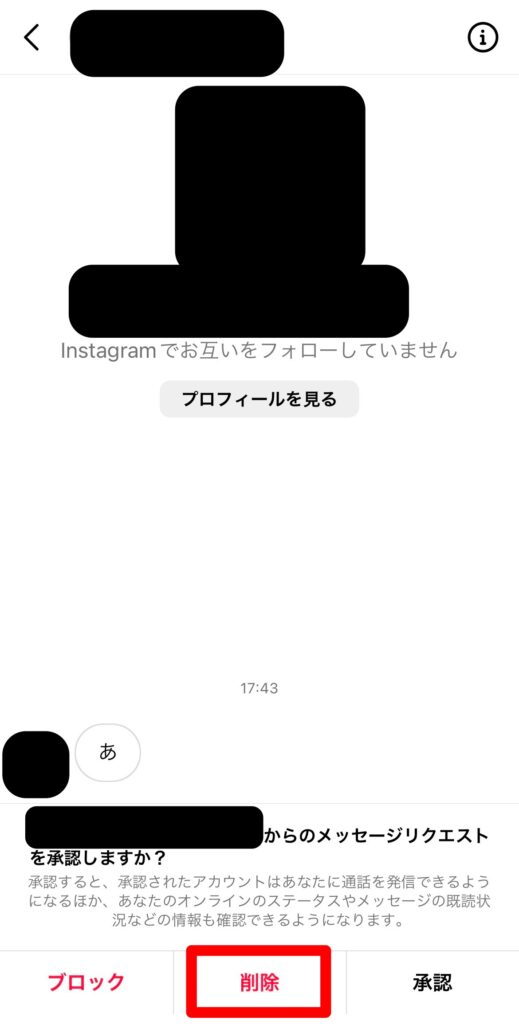
未成年を守る設定
インスタグラムでは、18歳未満のユーザーに対する制限があります。
フォローしていない18歳未満の未成年にDMを送ろうとすると、メッセージの画面が入力されないので送ることができません。
インスタグラムを利用する際に年齢を登録する必要があるので、登録した年齢が18歳未満の場合に自動的に作用します。
まとめ
インスタグラムのDMについて、様々な情報を紹介しました。
DMは個々やグループで利用でき、よりプライベートな会話をするのにとても便利です。
また「いいね」や消えるメッセージモードなど、たくさんの便利な機能があることもわかりました。
DMを活用して、インスタグラムを効率的に楽しみましょう。
